
Широкое применение получила высокоскоростная универсальная последовательная шина – USB. Она хорошо дополняет традиционные порты ПК – последовательный порт RS-232 (COM) и параллельный (LPT).
3.3.4. Виды памяти ПК
Для хранения данных и программ ПК оснащены подсистемой памяти. Особо надо отметить два важных вида памяти - постоянную ПЗУ и оперативную ОЗУ (см. рис. 3.8). Имеется также быстрая кэшпамять разных уровней.
Остальные виды памяти на дисковых накопителях, CD-ROM, жестких дисках и т.д. относят к устройствам долговременного хранения информации. Они будут рассмотрены позднее.
3.3.5. Постоянное запоминающее устройство (ПЗУ)
Постоянное запоминающее устройство ПК (ПЗУ) именуют также ROM (Read Only Memory - память только для чтения). Сейчас в ПЗУ применяются микросхемы, которые легко перепрограммируются прямо на системной плате электрическими импульсами. Их называют
Flash EDROM или флэш-памятью.
Еще один вид ПЗУ выполняется на особых комплементарных полевых транзисторах (с каналами разного типа проводимости) и реализован в CMOS микросхемах. Эта память теряет информацию при выключении питания. Но она потребляет настолько ничтожную мощность по цепи питания, что ее годами можно питать от миниатюрной батареи, что обычно и делается в современных ПК. Заодно от этой батареи питают и системные часы ПК – таймер.
ПЗУ хранит комплекс небольших программ начальной загрузки и тестирования компьютера. Одна из таких программ Setup обеспечивает начальную настройку ПК. Обычно для доступа к ее окну достаточно нажать и придержать клавишу Del в начале загрузки. Для перехода к начальной загрузке можно нажать клавишу Reset на передней панели центрального блока или нажать разом клавиши Ctrl+Alt и Del.
В ПЗУ находится также базовая система ввода/вывода BIOS (Basic Input/Output System). Она представляет собой набор небольших программ, осуществляющих стандартные операции ввода и вывода – например, ввода знаков с клавиатуры и их вывод на экран дисплея.
93
Все это программное обеспечение относится к категории Hardware (входящее в аппаратную часть).
BIOS современных ПК реализует особый метод самонастройки ПК на подключаемое к нему оборудование. Этот метод называется Plug and Play – в буквальном переводе «Включил и Работай». Этот метод реализуется сразу после включения ПК.
3.3.6. Оперативное запоминающее устройство - ОЗУ
Для реальной работы с ПК, помимо прикладных программ, нужны еще программы, задающие выполнение компьютером хотя бы минимально необходимых рабочих операций общего характера. У современных ПК набор таких программ образует так называемую операционную систему – ОС (или OS). Если она хранится на магнитных дисках, то ее называют дисковой операционной системой – ДОС (или
DOS).
После загрузки операционной системы прикладные программы
иданные нужно хранить в оперативном запоминающем устройстве
(ОЗУ) ПК. Программы, загружаемые в ОЗУ извне, принято называть Software (мягкое программное обеспечение).
ОЗУ выполнено на микросхемах. Информацию в произвольные их ячейки памяти можно многократно записывать и затем считывать. При отключении напряжения питания от микросхем ОЗУ эта информация теряется. На английском языке память произвольного доступа называется Random Access Memory (RAM). Данные в такой памяти в любой момент времени можно стереть и заменить новыми данными.
Микросхемы ОЗУ (RAM) бывают двух типов - статические и динамические. Статическое ОЗУ – SRAM – это просто набор тригге-
ров с двумя устойчивыми состояниями. Объем памяти у такого устройства равен 2M, где M - число двоичных ячеек памяти. Статическое ОЗУ хранит информацию сколь угодно долго - пока включено напряжение питания. Но при его выключении ОЗУ теряет информацию.
Есть еще одно совсем простое устройство, которое тоже имеет два состояния, - это конденсатор. Если он разряжен - имеем логический 0, заряжен - логическую 1. Конденсатор с довольно простой схемой определения его заряда образует элементарную ячейку динамиче-
ского ОЗУ - DRAM.
Конденсаторные ячейки памяти хранят информацию временно,
иее время от времени (т.е. в динамике) надо регенерировать. На это уходит 5-10 % времени работы ПК. Тем не менее такие ячейки полу-
94

чаются простыми, поэтому ОЗУ большой емкости в ПК обычно динамического типа.
Устарых ПК класса IBM PC XT и AT объем памяти ОЗУ не превышал 1 Мбайта и микросхемы памяти устанавливались прямо на материнской плате, занимая порой до трети ее поверхности. Затем стали применяться небольшие платки, называемые модулями SIMM (Single In-Line Memory Module – модуль памяти с односторонним расположением выводов).
Усовременных ПК применяются сдвоенные модули DIMM
(Double In-Line Memmory Module), подобные показанным на рис. 3.9.
Это позволяет еще больше повысить компактность расположения микросхем памяти, уменьшить длину проводов и повысить скорость доступа к ячейкам памяти. Модули памяти объединены в банки. Же-
лательно применение в банках однотипных модулей.
Рис. 3.9. Модуль памяти DIMM современного ПК
Микросхемы ОЗУ имеют страничную организацию ячеек. Это значит, что место ячейки (ее адрес) раскладывается на два компонента - адрес строки (row) и адрес столбца (column). Последние задаются двумя сигналами выборки - RAS (Row Address Strobe) и CAS (Column Address Strobe). Обычно вначале подается сигнал RAS, а затем с задержкой - сигнал CAS.
3.3.7.Современные модули оперативной памяти
С1997 г. произошел массовый переход на память, реализуемую микросхемами SDRAM в модулях DIMM. Они давали время доступа 50 нс при использовании чипсета 440BX. Затем появилась модули SDRAM PC100 (частота 100 МГц) с временем выборки 8 нс. Они широко используются с процессорами Celeron.
Совершенствование этих модулей привело к созданию DDR SDRAM (SDRAM II) и ESDRAM со стандартным разъемом на 168 контактов (рис. 3.9) и частотой до 125 и позже 133 МГц. Пропускная способность ESDRAM достигла 1.6-3,2 Гбайта/c. Эти модули памяти используются в ПК с Pentium II, Pentium III и Pentium 4.
Новый процессор Pentium 4 оказался подлинным «полиглотом» в части применения памяти самого разного вида. Он поддерживает работу даже с модулями PC133, обеспечивая если и не рекордное, то
95
вполне приемлемое ускорение скорости работы офисных программ. Это открыло возможность применения Pentium 4 с такой памятью для построения дешевых ПК.
Еще лучше результаты получаются при использовании DDR266/333, что дает выигрыш по скорости работы до 2-2,3 раз. Однако в целом применение этих модулей оказалось не очень оправданным – в ПК низшей категории можно применять старую и хорошо отработанную память на модулях PC133. Но новые модули вполне разумно применять для компьютеров на процессорах Athlon XP фирмы AMD. Перспективным видом памяти для ПК с Pentium 4 становится сверхскоростная память RDRAM фирмы Rambus, реализованная в модулях PC800 с рабочей частотой 800 МГц с разъемом RIMM (Rambus In-Line Memory Module).
Если для вполне удовлетворительной работы операционной системы Windows 98 хватало 64 Мбайт памяти, то новая Windows XP требует хотя бы 128 Мбайт. А для хорошей работы ее работы потребуется 256 Мбайт.
3.3.8. Адресное пространство памяти ПК
Для адресного обращения к ячейкам памяти используется их адресация (как и у домов на улицах города). Адреса - нередко большие числа, и поэтому для адресации обычно применяют шестнадцатиричные числа. Совокупность адресов памяти образует адресное пространство. Обсудим его структуру – рис. 3.10.
Адреса ячеек памяти у ПК выражаются просто их порядковыми номерами. Первые 640 Кбайт памяти ОЗУ называют основной или
стандартной памятью (conventional memory). С обращением к ним нет никаких проблем. В том числе со стороны MS-DOS любых версий. Эта память была определена еще в ПК IBM PC XT, имевших 20разрядную шину адресов.
96

Рис. 3.10. Диаграмма распределения памяти ПК
Но уже в ПК IBM PC AT основная память была наращена до 1 Мбайта. Аппендикс - память от 640 Кбайт до 1 Мбайта - полу-
чил название скрытая память
(shadow memory). Иногда ее на-
зывают также UMA областью па-
мяти (Upper Memory Area) или верхней областью памяти. Напрямую она для программ под MS-DOS недоступна. Но драйвер himem.sys позволяет получать к ней доступ.
Снизу этой области зарезервирована область памяти для обслуживания видеоадаптеров. Она содержит память под текстовые и графические страницы, а
также память под BIOS видеоадаптера, жесткого диска и обычную
BIOS.
В старых ПК (до 386-х) в UMA размещено окно размером в 64 Кбайта, ячейки которого обеспечивают адресацию к 32 Мбайтам памяти. В ПК с процессорами 386 и выше этот вид памяти создается из расширенной памяти и сам по себе не применяется. Этот вид памяти называют дополнительной памятью - EMS (Expanded Memory Specification). Драйвер emm386 обеспечивает программную поддержку этой памяти. В верхней области UMA располагается системная BIOS.
Начиная с ПК класса 386 выше потолка памяти в 1 Мбайт расположена область памяти HMA (High Memory Arrea). Она используется также для адресации к обычно недоступной расширенной памяти с помощью перекрывающихся сегментов, содержащих по 64 Кбайта памяти. HMA память доступна в реальном режиме работы микропроцессоров. Драйвер himem.sys обеспечивает программную поддержку этой памяти.
Вообще говоря, вся память свыше 1 Мбайта называется нара-
щенной или расширенной памятью XMS (eXtended Memory Specification), так что в нее входит и память HMA и так называемая
дополнительная память.
97
Разобраться с распределением памяти конкретного ПК помогает утилита mem (от memory - память), входящая в состав MS-DOS, а также системные программы, входящие в Windows.
3.3.9. Прямой доступ к памяти (DMA)
Прямой доступ к памяти (DMA - Direct Memory Access) позво-
ляет некоторым периферийным устройствам быстро обращаться к памяти напрямую. Для этого используется специальный контроллер DMA в виде микросхемы. В настольных ПК используют 4 канала
DMA с номерами 0, 1, 2 и 3.
3.3.10.Архитектура UMA с общей памятью
Унекоторых простых ПК используется архитектура компью-
теров с общей памятью UMA (Untified Memory Arhitecture). Она применяется, в частности, в домашних ПК Aptiva фирмы IBM. Объединение ОЗУ с видеопамятью на одной материнской плате упрощает ее конструкцию и уменьшает число проводников на плате.
3.3.11.Понятие о прерываниях
Адресное пространство ПК начинается с таблицы векторов прерываний IRQ (InteRrupt reQuest). Прерывания - это особый меха-
низм выявления событий, происходящих при работе компьютера и реакции его на них. Аппаратно он реализован специальной микросхемой - контроллером прерываний.
При работе ПК происходит периодический опрос клавиатуры и других узлов компьютера на предмет выявления событий в среднем 50 раз в секунду. Если событий не происходит, компьютер спокойно продолжает свою работу - считает все, что нужно, по введенной в него прикладной программе. Если событие произошло, то компьютер приостанавливает работу и обращается к таблице векторов прерываний. При этом выполняется программа обработки соответствующего прерывания.
Таблица прерываний состоит из сдвоенных двухбайтовых ячеек, в которых содержатся сегменты и смещения 16-разрядных адресов подпрограмм BIOS, ведущих обработку прерываний. Эти подпрограммы выполняют действия, адекватные событиям, - например, если не хватило памяти, то работа ПК прекращается и на экран дисплея выводится сообщение об ошибке - нехватке памяти.
98
Каждое прерывание характеризуется своим номером и адресом подпрограммы обработки прерывания. На таблицу прерываний отведен первый килобайт памяти, так что всего может быть около 250 прерываний. Однако реально пользователю доступны установки лишь 16 прерываний. Номер прерывания определяется порядковым номером пары двухбайтовых ячеек в ОЗУ.
Вряд ли детальное знакомство с прерываниями нужно рядовому пользователю - за него обработкой прерываний управляют прикладные программы. Обычно с их начальным распределением, зависящим от числа и типа подключаемых к ПК периферийных устройств, успешно справляются и средства Plug and Play.
3.4. Накопители на магнитных дисках
3.4.1. Роль магнитной памяти
Оперативная память сразу теряет информацию при выключении питания. Да и не так она велика, чтобы хранить множество программных продуктов, с которыми работает современный ПК с многозадачной операционной системой, и данных для них. Поэтому возникает необходимость во внешней памяти.
Внешняя память реализована в основном на магнитных дисках. Для работы с ними служат дисковые накопители различных типов. Самыми распространенными являются накопители на несъемных жестких дисках и на съемных гибких дисках, а в последнее время и накопители на оптических и других специальных дисках.
3.4.2. Накопители на жестких дисках
Жесткий диск – это кружок из немагнитного материала, на одну или обе поверхности которого нанесен тонкий магнитный слой. Материал диска должен мало деформироваться при изменении температуры и не разрушаться при большой скорости вращения дисков - до 10000 оборотов в минуту.
На диске имеется система неделимых сегментов информации – кластеров, входящих в магнитную дорожку – окружность. Совокупность таких дорожек с одним диаметром окружности на нескольких дисках образует цилиндр. Блок головок записи/считывания может достаточно быстро устанавливаться на нужный цилиндр, а переключением головок можно быстро выбрать нужную дорожку.
99
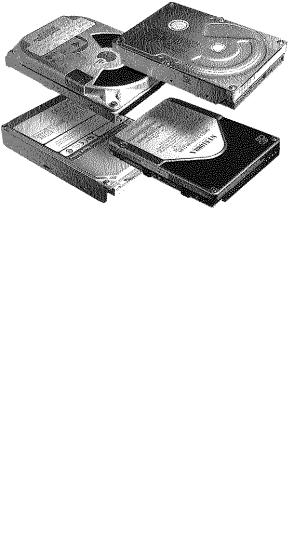
Накопитель (рис. 3.11) может содержать один или несколько скрепленных вместе дисков, постоянно вращающихся с помощью электродвигателя. На специальной стреле или радиально перемещающемся блоке установлены магнитные головки записи/считывания, с помощью которых можно записывать и считывать
информацию. Для перемещения блока головок используют соленоиды - электромагниты. Они, как и прочие компоненты накопителя, управляются электроникой накопителя, выполненной на его печатной плате.
Рис. 3.11. Вид электромеханики накопителя на жестком диске
Благодаря уплотнению воздуха под головкой она не касается диска, а как бы плывет над ним. Чем меньше прослойка воздуха, тем выше плотность записи на магнитных дисках.
Внешне накопитель на жестких дисках выглядит как закрытый прямоугольный корпус (рис. 3.12). С задней стороны его имеются разъемы для подключения интерфейсного кабеля и кабеля электропитания. Иногда есть и переключатели режимов работы
накопителя.
Рис. 3.12. Внешний вид нескольких накопителей на жестких дисках
3.4.3. Параметры накопителей на жестких дисках
Жесткие диски имеют ряд параметров. Прежде всего это формфактор - диаметр дисков в дюймах (5,25, 3,5, 2,5, 1,8 и т.д. дюйма). Далее важны число цилиндров (кругов магнитных дорожек) и число головок - общее число головок для всех дисков (на одном диске возможна работа с двумя головками - для двух сторон диска). Количество секторов характеризует число отдельных порций байт, которые раз-
100

мещаются на диске при одном его обороте. Главным параметром является полная емкость диска. В 1995 г. большинство дисков для ПК имели емкость порядка 300-400 Мбайт, сейчас типовая емкость жестких дисков достигла 10 - 20 Гбайт.
Время доступа составляет 8-15 мс. В современных накопителях с собственной кэш-памятью время доступа уменьшено до 0.3 - 0.5 мс, а скорость передачи информации достигает 25-50 Мбайт/с и выше. Накопители могут работать в различных режимах - модах. Так, мода 0
– низкоскоростная. Мода 3 поддерживает программируемый ввод/вывод (PIO) c максимальной скоростью передачи данных до 16 Мбайт/с, а мода 4 даже до 22 Мбайт/с в режиме захвата шины. «Многословные» (multiword) моды 1 и 2 с прямым доступом к памяти (DMA) также используются с высокоскоростными накопителями и обеспечивают максимальные скорости передачи информации соответственно 13.3 и 16.6 Мбайт/с.
3.4.4. Накопители на гибких дисках (встроенные и внешние)
Для обмена файлами между компьютерами и при поставке простых программных продуктов до сих пор широко используются дешевые гибкие магнитные диски. Структура записи информации на них та же, что и на жестких дисках.
Диски диаметром 5.25 дюйма заключены в конверт, имеют емкость 1.2 Мбайта. Из-за низкой механической прочности и больших размеров такие диски считаются устаревшими. Диски диаметром 3.5 дюйма с типовой емкостью 1.44 Мбайта миниатюрны и заключены в прочный пластмассовый несгибаемый конверт (рис. 3.13). Они хорошо защищены от пыли и
удобны в работе.
Рис. 3.13. Внешний вид гибкого диска с диаметром 3.5 дюйма
Диск в защитном конверте вставляется в щель накопителя (рис. 3.14) и фиксируется в нем (это обычно сопровождается характерным щелчком). После использования гибкий диск можно вынуть, нажав кнопку на передней панели накопителя. Диск частично выйдет из щели, и его можно будет вынуть рукой.
101

Следует помнить, что диск перед использованием должен быть отформатирован. Сейчас диски часто продаются уже отформатированными и годными к работе.
Рис.3.14. Установка гибкого диска в накопитель
3.4.5. Файловые системы
Операция форматирования наносит на диски систему магнитных меток. Эта операция реализована в операционных системах ПК. Информация на дисках хранится в виде файлов – наборов данных, имеющих определенную структуру, заголовок и признак конца. Заголовок файлов состоит из имени и расширения, указывающего на тип файла. Они разделяются точкой, например: let.txt – текстовый файл формата ASCII, let.doc – файл текстового редактора Word. Расширения .exe и .doc задаются исполняемым файлам, т. е. программам в машинных кодах, расширения .bas, .pas и т.д. – относятся к файлам языков программирования Бейсик, Паскаль и т.д.
Каждый диск (как жесткий, так и гибкий) имеет системную загрузочную область и специальную таблицу FAT (Files Allocation Table), в которую занесен порядок расположения файлов на диске и указаны названия файлов. Эта таблица - аналог библиотечному каталогу. Таких таблиц даже две – основная и резервная. Если основная таблица оказывается испорченной, она восстанавливается с помощью резервной таблицы.
Файлы на диске хранятся в виде отдельных блоков – кластеров (не путайте с кластерами ЭВМ). Размеры их зависят от типа файловой системы компьютера. Операционные системы MS-DOS и Windows 95 использовали операционную систему FAT16 (или просто FAT), которая отводила на адресацию кластеров 16 двоичных разрядов. Таким образом, число кластеров составляло 216=65536. Максимальный размер кластера составлял 32 Кбайта, а диска – 2 Гбайта.
Кластер задает минимальный объем памяти, отводимой под запись файла. Даже если информация в файле занимает всего несколько байт, кластер будет отведен под нее полностью. По этой причине реальная емкость дисков может оказаться заметно меньше расчетного значения. Уже у дисков с емкостью около 2 Гбайт может теряться до 30% их емкости.
102
